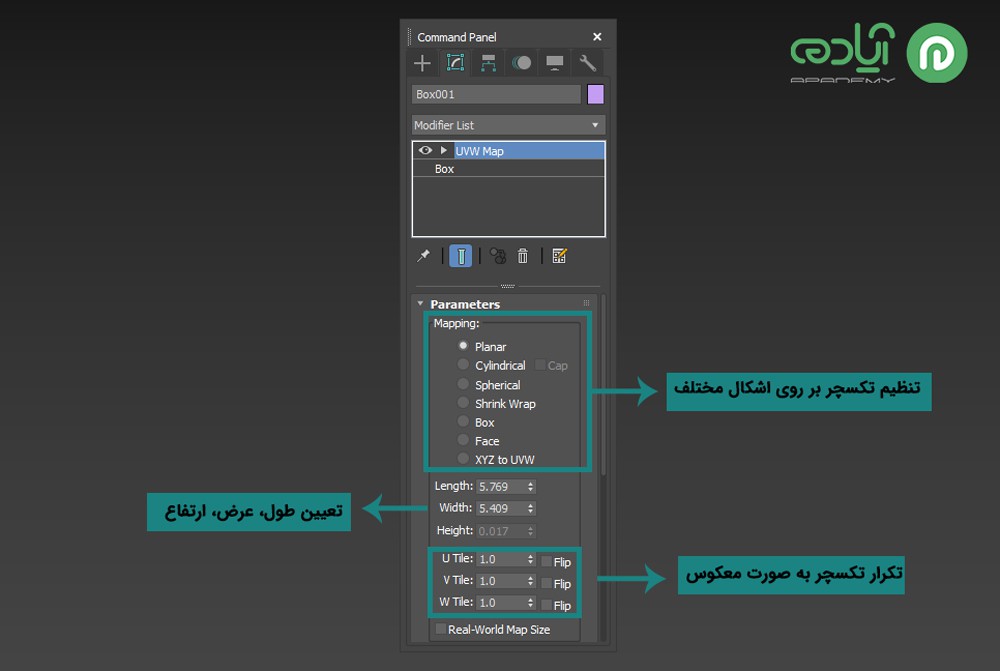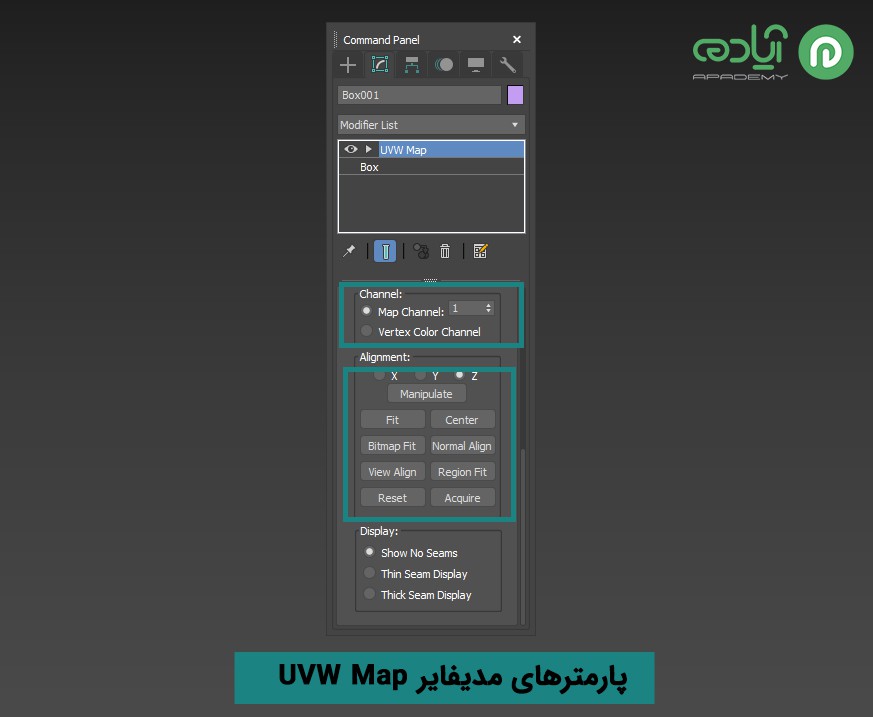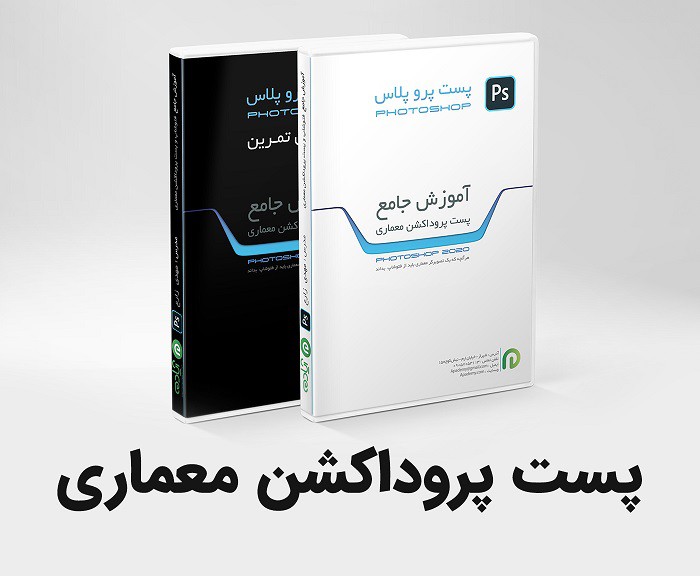مدیفایر UVW Map در تری دی مکس
پس از مدلسازی طرحها در نرمافزار تری دی مکس یکی از مهم ترین بخشها قبل از رندرگیری بخش تکسچر و متریال دهی به آبجکتها است که با انتخاب تکسچر برای آبجکتها و اعمال تکسچر و متریال مورد نظر بر روی مدل خود باید به قرار گیری صحیح تکسچرها توجه داشته باشید و تکسچر خود را بر روی آبجکت مورد نظر تنظیم کنید تا با مقیاسی مناسب و به صورت درست و صحیح سطح آبجکت را پوشش دهد. برای تظیم تکسچرها میتوانید از مدیفایر UVW Map در تری دی مکس استفاده کنید و پس از انتخاب تکسچر با اعمال این مدیفایر نتریال را بر روی سطح مدل خود تنظیم کنید. همانطور که میدانید پس از مدلسازی طرحها برای گرفتن رندرهای با کیفیت و رئال به یک موتور رندر قدرتمند و بی نظیر مانند ویری و یا کرونا نیاز دارید تا از طرحهای مدل شده جهت ارائه به کارفرما رندرهایی نزدیک به واقعیت بگیرید. شما میتوانید با تهیه پکیج آموزش وی ری و پکیج آموزش کرونا از سایت آپادمی این دو موتور رندر را به صورت صفر تا صد یاد بگیرید

مقاله پیشنهادی: وی ری چیست؟
نحوه اجرای مدیفایر UVW Map در تری دی مکس
مدیفایر UVW Map نیز مانند دیگر مدیفایرها در تب modify در منوی modifier list در Command Panel قرار دارد که میتوانید پس از انتخاب تکچسر و نسبت دادن متریال به آبجکت این مدیفایر را جهت تنظیم و تعیین و اعمال مختصات مپدهی یا شیوه نمایش مپها بر روی آبجکت اعمال کنید.
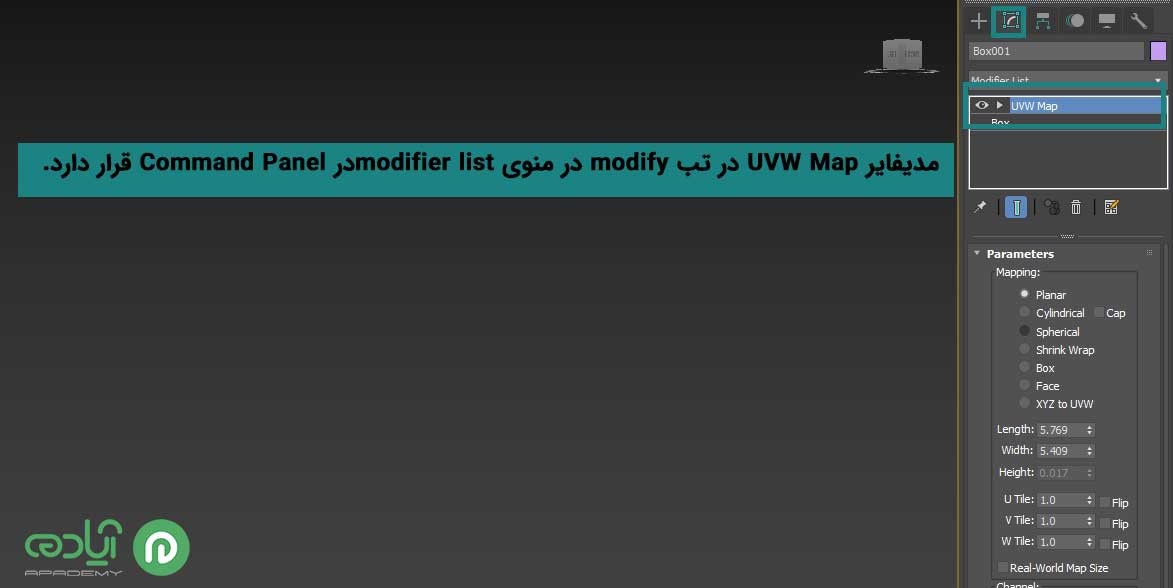
تنظیم تکسچر بر روی اشکال مختلف
اولین قسمت از تنظیمات مدیفایر uvw map بخش maping است که میتوانید عملیات متریال دهی را بر اساس چندین حالت مختلف انجام دهید. در ادامه هر یک از حالت ها را به شما توضیح خواهیم داد.
.jpg)
1. Planer: برای متریال دهی و تنظیم تکسچر بر روی آبجکت زمانی از گزینه Planer استفاده میکنیم که آبجکت حالت مسطح باشد این گزینه مناسب برای تکسچرهای است که بر روی یک صفحه صاف قرار میگیرند.
2. Cylindrical: زمانی که حجم کلی آبجکت شما به شکل استوانه بود میتوانید از این گزینه استفاده کنید. همچنین اگر تیک گزینه cap را بزنید فیس بالا و پایین حجم UV می گیرد.
3. Spherical: برای تنظیم متریال بر روی آبجکت های کروی شکل باید از گزینه Spherical استفاده کنید.
4. shrink wrap: این گزینه مانند گزینه قبل برای آبجکت های کروی استفاده میشود، اما با این تفاوت که تکسچر هرچه به مرکز نزدیک تر می شود کوچک تر می شود و در همه سطوح کره ابعاد تکسچر یکسان نخواهد بود.
5. box: اگر فرم کلی آبجکت شما مکعبی شکل است گزینه Box میتواند گزینهای مناسب برای تنظیم متریال بر روی مدل شما باشد.
6. faced : با انتخاب این گزینه برای هر پلی گان و face یک تکسچر اختصاص داده میشود.
7. XYZ to UVW: با استفاده از این گزینه در صورت تغییر توپولوژی آبجکت تکسچر هم تغییرات خواهد کرد.
پس از انتخاب حالت مورد نظر برای تنظیم تکسچر بر روی آبجکت در کادرهای length، width،height میتوانید طول عرض و ارتفاع تکسچر خود را تعیین کنید. همچنین در قسمت U Tile, V Tile, W Tile میتوانید تکرار تکسچر در راستای سه محور را کنترل کنید که با فعالکردن تیکهای گزینه Flip جهت تکسچر معکوس میشود.
Real-World Map Size: با فعالکردن این گزینه امکان قرارگیری تکسچر بر روی آبجکت با اندازه واقعی مهیا میشود.
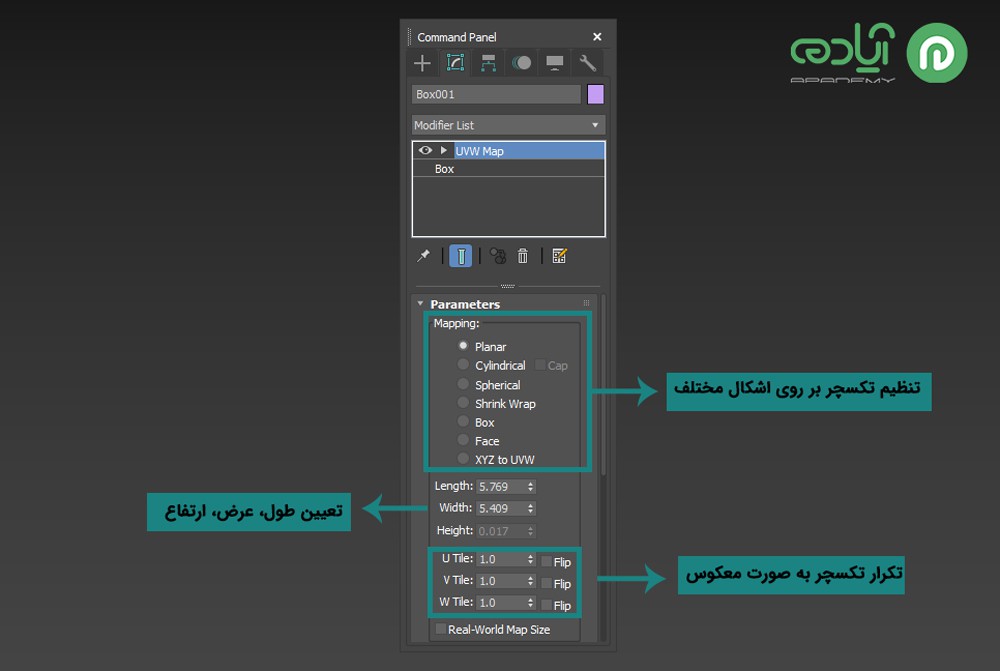
بخش Channel group در مدیفایر UVM Map
Map Channel: به کمک (Map Channel) امکان اعمال مدیفایر فقط برای مپ با آیدی موردنظر امکان پذیر است تا بتوانیم از چند مدیفایر و هر مدیفایر برای یک مپ استفاده کنید.
Vertex Color Channel: در این قسمت امکان استفاده از (Vertex Color) بهعنوان (Channel) میسر میشود.
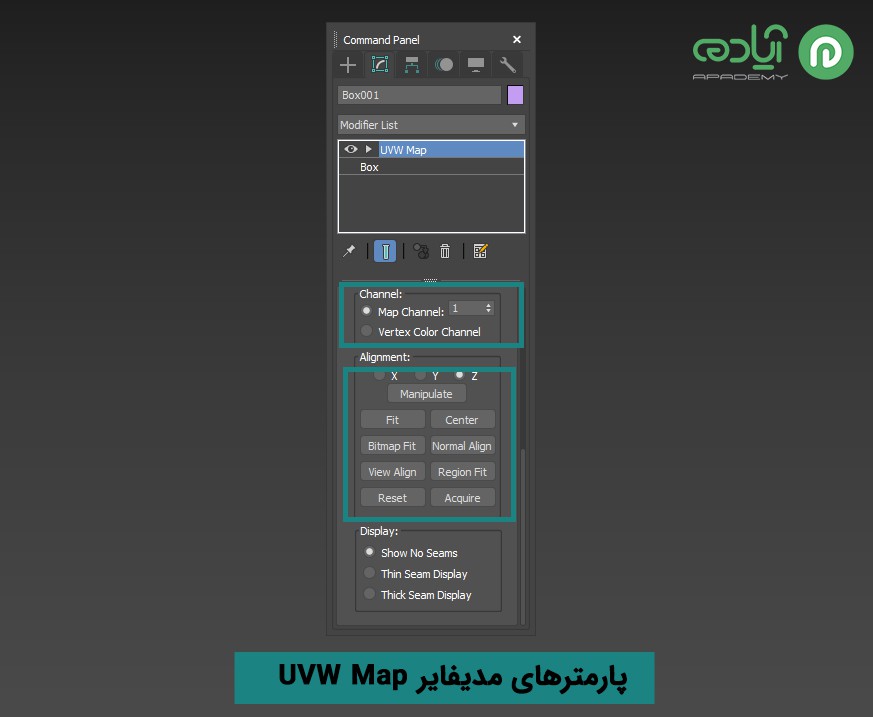
group در مدیفایر UVM Map
X/Y/Z: ترازبندی مختصات مپدهی در راستای سه محور
Manipulate: با کلیک بر روی این دکمۀ ابزار Select And Manipulate فعال میشود که امکان تغییر اندازه مختصات مپدهی بهصورت دستی میسر میشود.
(Manipulate) با یک خط سبزرنگ معین میشود که با کلیک و درگ قابل انجام است.
Fit: با کلیک بر روی این گزینه اندازۀ (Gizmo) اندازۀ (Bounding Box) آبجکت میشود.
Center: با کلیک بر روی این دگزینه موقعیت (Gizmo) با مرکز آبجکت تراز میشود.
Bitmap Fit: اندازۀ (Gizmo) بر اساس تکسچر معرفی شده تغییر سایز میدهد.
Normal Align: به کمک این گزینۀ امکان ترازکردن بر اساس نرمالهای (Normal) سطوح میسر میشود.
View Align: نسبت به ویوپورت ترازبندی صورت میپذیرد.
Region Fit: امکان تنظیم اندازۀ بر اساس کشیدن (Region) در ویوپورت میسر میگردد.
Reset: تغییرات به حالت اولیه باز میگردد.
Acquire: به کمک این گزینۀ امکان کپی پارامترهای مدیفایر UVW Map از اشیاء دیگر میسر میشود.
مقاله پیشنهادی: آموزش Modifiers در تری دی مکس
امیدوارم از این مقاله لذت برده باشید.


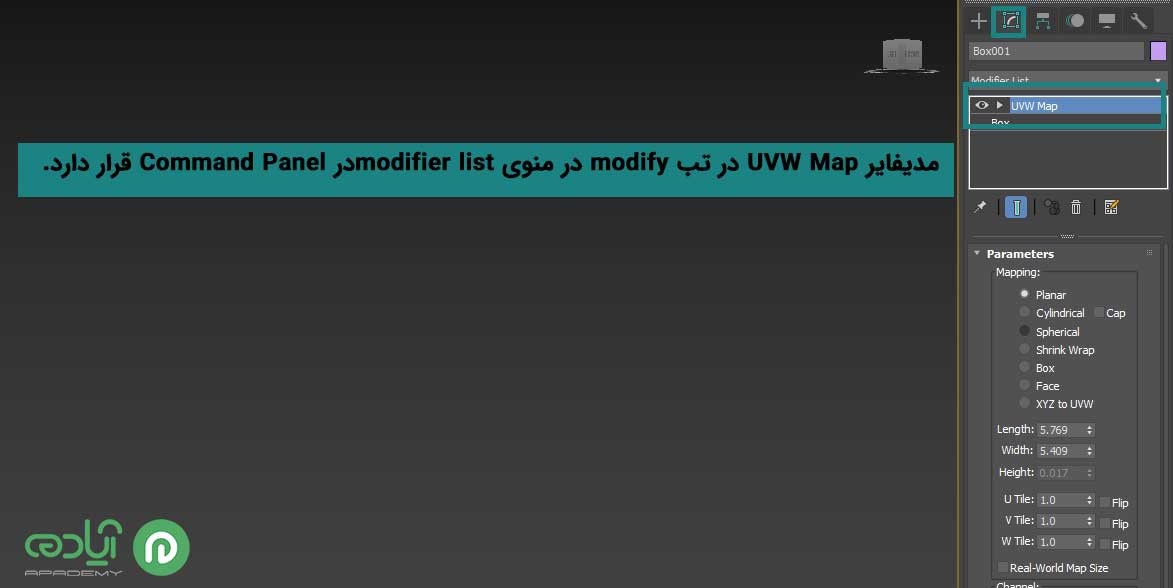
.jpg)